Používatelia telefónov so systémom Android môžu niekedy čeliť problémom - zariadenie sa prestane normálne zapínať a zamrzne na úvodnej obrazovke. Dnes vám povieme o metódach jeho eliminácie.
Metóda 1: Vymazanie vyrovnávacej pamäte
Najbežnejšou príčinou zamrznutia pri štarte sú rôzne softvérové problémy. Šetrnou metódou na ich odstránenie je odstránenie aplikácií a systémových údajov uložených v pamäti.
- Ak chcete vykonať túto operáciu, musíte prejsť do ponuky Obnovenie - hlavné možnosti vykonania tejto akcie sú popísané v článku nižšie.
Viac informácií: Ako uviesť zariadenie Android do režimu obnovenia
- Po spustení bootovacej ponuky prechádzajte položkami pomocou klávesov hlasitosti („Hlasitosť +“ je zodpovedný za posun hore a „Volume-“ - dole) pre výber možnosti „Vymazať oddiel medzipamäte“a stlačte tlačidlo "Moc".
- Po správe o čistení použite túto možnosť „Reštartovať systém teraz“.
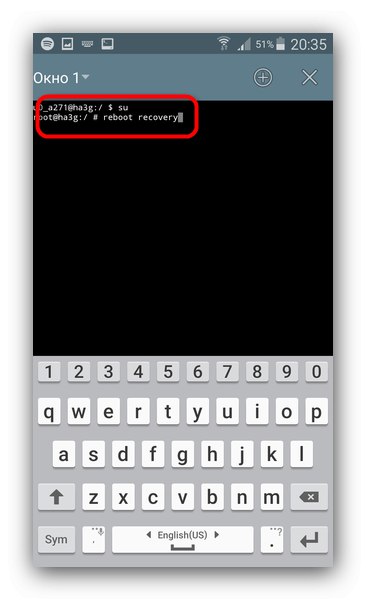
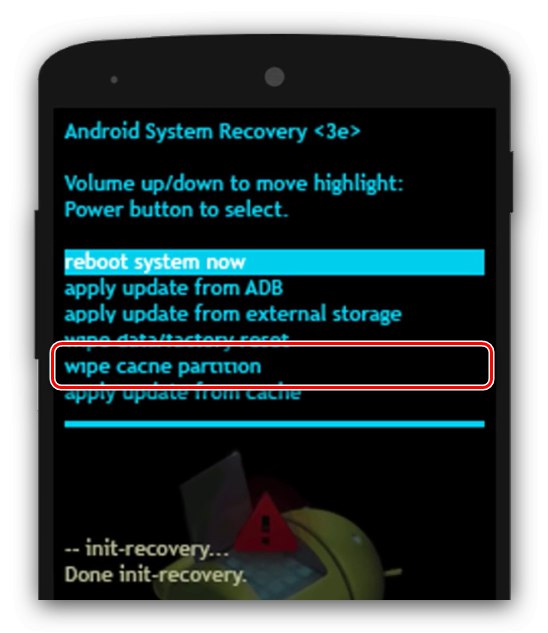
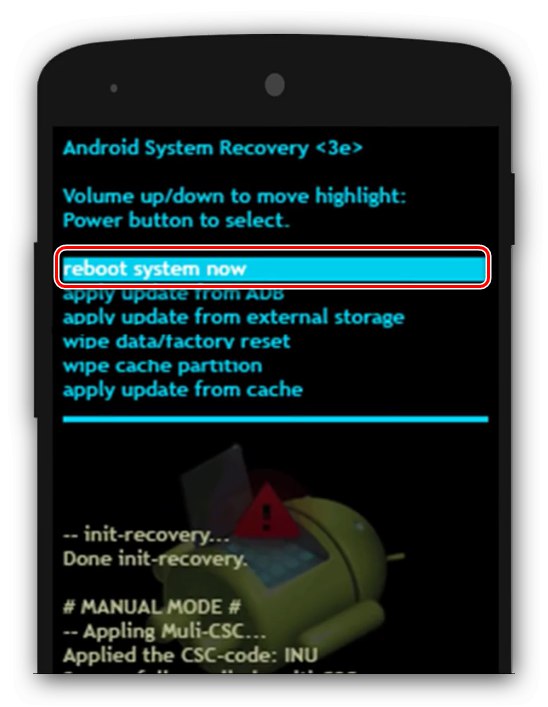
Skontrolujte, či je problém odstránený. Ak nie, čítajte ďalej.
Metóda 2: Obnovenie výrobných nastavení
Radikálnejšou metódou je vykonanie továrenských nastavení zariadenia, počas ktorých sa odstránia všetky zmeny používateľa v operačnom systéme vrátane údajov, ako sú fotografie, kontakty a archív SMS. Ak sú tieto informácie pre vás dôležité a na vašom smartfóne alebo tablete je nainštalovaná obnova iného výrobcu, môžete sa pokúsiť vytvoriť zálohu.
Viac informácií: Ako zálohovať zariadenie Android pred blikaním
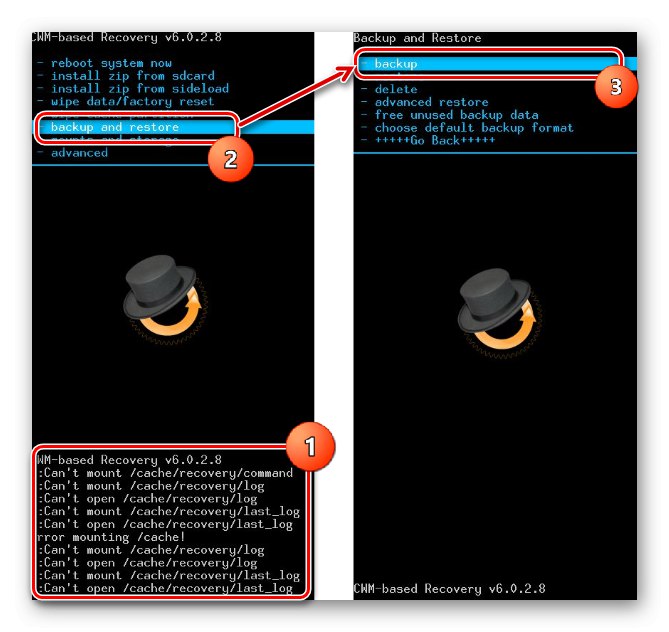
Potom môžete pokračovať v resetovaní zariadenia - algoritmus vykonávania tohto postupu sme už zvážili rôznymi spôsobmi, preto si prečítajte článok v nasledujúcom odkaze.
Viac informácií: Obnovujú sa nastavenia v systéme Android
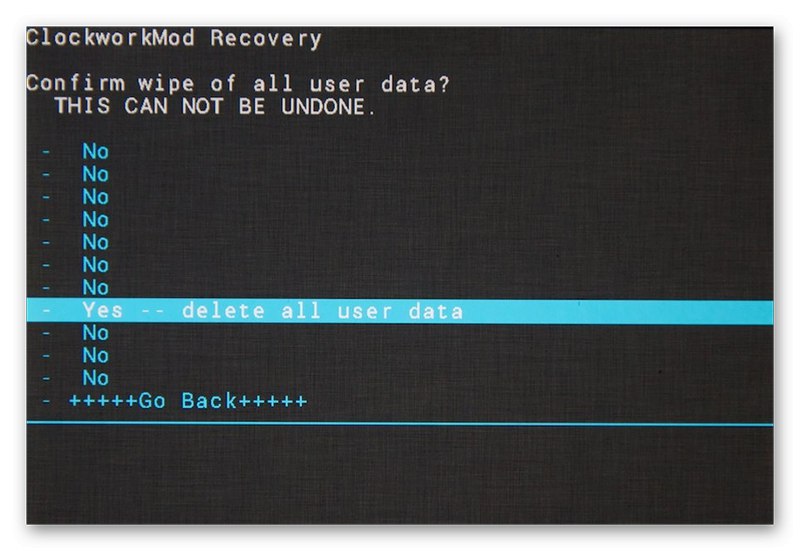
Metóda 3: blikanie zariadenia
Niekedy je dokonca aj resetovanie systému na výrobné nastavenia neúčinné - to znamená, že je poškodený aj obnovovací oddiel. V takejto situácii by ste sa mali pokúsiť zariadenie znova zapáliť: zvyčajne to pomôže, ak je príčinou poruchy softvér.
Viac informácií: Firmvér zariadenia
Metóda 4: Riešenie problémov s hardvérom
Najťažšou príčinou predmetnej poruchy je zlyhanie hardvéru. Ak chcete vypočítať vinníka, postupujte takto:
- Vypnite zariadenie, vyberte pamäťovú kartu, ak je nainštalovaná, a skúste ju reštartovať. Ak sa smartphone (tablet) normálne zapne, problém je vyriešený, ale karta by sa mala vymeniť.
- Zopakujte postup z predchádzajúceho kroku pre SIM kartu - chybná SIM karta často vedie pri spustení k zamrznutiu.
- Tiež stojí za to skontrolovať batériu - môže byť silne vybitá a systém nemá dostatok energie na správne spustenie. Je to celkom jednoduché skontrolovať: úplne vypnite zariadenie a pripojte ho k napájacej jednotke (najskôr sa uistite, že jednotka a kábel fungujú správne). Vzhľad indikátora nabíjania naznačuje, že batéria, ovládač a napájací konektor fungujú a dôvod v nich nie je.
Ak ste postupovali podľa týchto pokynov a zistili ste, že zdrojom poruchy nie je pamäťová karta, SIM alebo batéria, znamená to, že čelíte závažnej poruche, napríklad poškodenej internej pamäti alebo blade procesora. Problémy ako tieto je takmer nemožné vyriešiť doma, preto kontaktujte servisné stredisko.
Týmto končí náš článok o tom, ako opraviť zmrazenie na úvodnej obrazovke pri zapnutí zariadenia so systémom Android. Najbežnejšou príčinou tohto problému je bohužiaľ hardvérová chyba.